Se hai una configurazione a doppio monitor e utilizzi Windows Media Center, probabilmente sai che quando WMC è in modalità a schermo intero, intrappola il mouse in modo da non poter lavorare su un secondo monitor. Qui vediamo come risolvere il fastidio.
Il Maxifier è un'applicazione che consente di aprire Media Center in modalità a schermo intero senza limitare il mouse. Allevia il fastidio di WMC che cattura il mouse su una configurazione a doppio monitor.
Nota: se non sono collegati due monitor, la maggior parte delle funzioni di The Maxifier non funzionerà.
Installazione e utilizzo
Scarica, estrai e installa The Maxifier. (Vedi il link per il download di seguito)
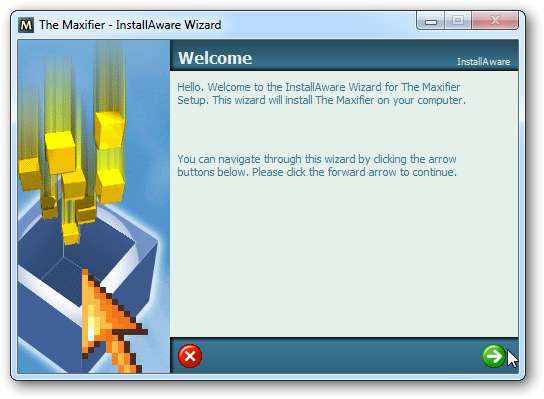
Maxifier viene eseguito ridotto a icona nella barra delle applicazioni e si accede alle opzioni facendo clic con il pulsante destro del mouse sull'icona. Se Media Center non è già aperto, è possibile scegliere Avvia Media Center per avviare WMC nella schermata iniziale principale. In alternativa, scegliere una delle altre selezioni per aprire un'altra area di Media Center. Per impostazione predefinita, Maxifier apre Media Center in modalità a schermo intero sul monitor secondario.
Quando Media Center è aperto in modalità a schermo intero, noterai che ora puoi spostare liberamente il mouse nella configurazione multi-monitor.

Quando Media Center è aperto, vedrai cinque opzioni aggiuntive. Le opzioni Adatta schermo adattano semplicemente Media Center allo schermo intero, ma mostrano comunque i bordi di Windows. Le opzioni a schermo intero mettono WMC in modalità a schermo intero.
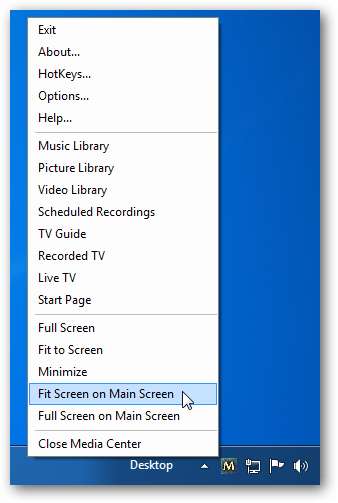
Le Opzioni Maxifier ti consentono di scegliere tra le varie opzioni di avvio. Selezionando Guarda per l'avvio di Media Center, Maxifier aprirà automaticamente WMC alla pagina iniziale principale in modalità a schermo intero sul monitor secondario, anche se apri Media Center senza usare Maxifier. (Potrebbe essere necessario riavviare affinché abbia effetto)
Se hai più di 2 monitor, puoi definire su quale monitor aprire Media Center e quale monitor consideri la schermata principale.
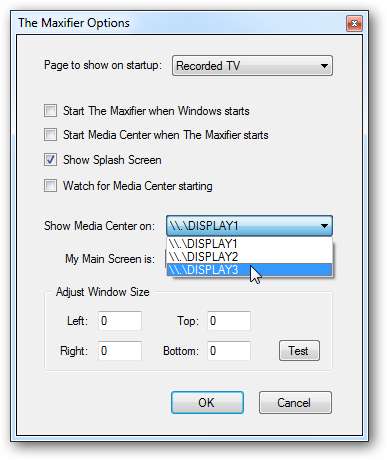
Puoi anche definire un numero di tasti di scelta rapida nelle impostazioni di The Maxifier. Innanzitutto, seleziona la casella di controllo Abilita tasti di scelta rapida. Per creare un tasto di scelta rapida, fare clic nel campo di testo e quindi premere i tasti da utilizzare come tasto di scelta rapida. Per rimuovere un tasto di scelta rapida, fare clic nel campo e premere il tasto Elimina.

Conclusione
Maxifier è un semplice programma che consente agli utenti di Media Center di sfruttare appieno uno spazio di lavoro multi-monitor. Funziona sia con Vista che con Windows 7. La versione 1.4 è un'applicazione stabile per Vista e la versione 1.5b è un'applicazione beta per Windows 7.
Cerchi altri suggerimenti e modifiche su Media Center? Dai un'occhiata ad alcuni personalizzazioni di avvio per Windows 7 Media Center , come monta e visualizza automaticamente le ISO in WMC , e come aggiungere immagini e temi di sfondo a Windows 7 Media Center .
Link







